この例では、examples フォルダーの Aerostructure.dgk モデルを使用し、工具軸の方向ベクトルの編集方法を説明します。
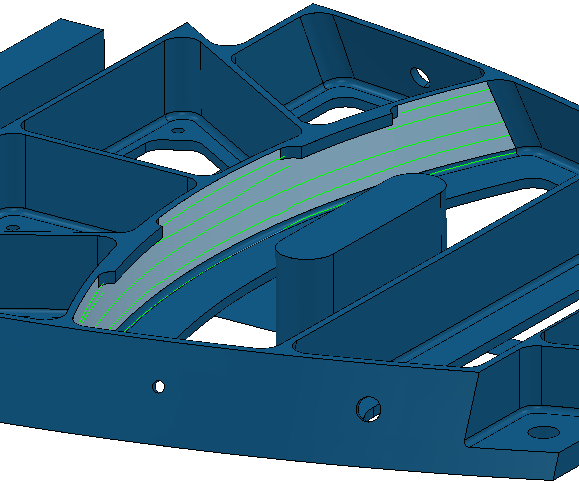
- [ツールパス] タブ > [表示] パネル > [表示] > [方向ベクトル] をクリックし、アクティブ ツールパス上に方向ベクトルを表示します。
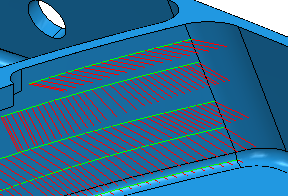
- ツールパスセグメントを選択します。セグメントが黄色に変化します。
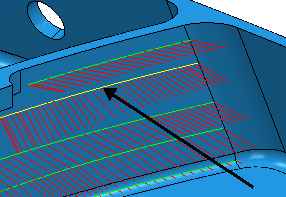
- [ツールパス編集] タブ > [編集] パネル > [工具軸編集] をクリックし、工具軸編集 ダイアログを表示します。
- 領域選択 タブの 領域定義方法 から セグメント全体 を選択します。
- 以下のように、変更指定 タブを設定します。
- 編集タイプ から 新規軸定義 を選択します。
これは、方向ベクトルの編集に使用可能な唯一のオプションです。
- 工具軸 セクションで
 をクリックします。これにより、工具軸 ダイアログが表示されます。
をクリックします。これにより、工具軸 ダイアログが表示されます。
- 編集タイプ から 新規軸定義 を選択します。
- 以下のように、工具軸 ダイアログ 加工軸制御 タブを設定します。
- 方向タイプ から 方向ベクトル を選択します。
- 方向ベクトル から 固定方向 を選択します。
- 方向 セクションで、アジマス に 45 と入力します。
- 了解 をクリックします。
- 工具軸編集 ダイアログで 適用 をクリックします。
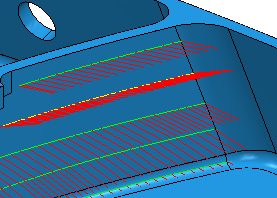
- 以下のように、工具軸編集 ダイアログを設定します。
- 元に戻す
 をクリックします。
をクリックします。 - ブレンド距離 に 10 と入力します。
- 適用 をクリックします。
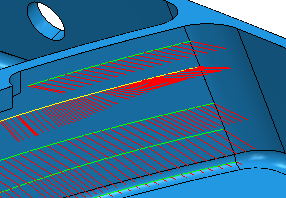
- 元に戻す